【ダウンロード方法付き】動画アプリ「Tik Tok」の使い方
最近、「Tik Tok」というリップシンク動画アプリがAppStoreで長時間1位を獲得し、若い世代では大いに人気になっています。シンプルな動画共有アプリですが、初めて利用する場合は使い方がわからないかもしれません。
この記事では、「Tik Tok」の使い方や動画を保存する方法について紹介していきましょう。
一、「Tik Tok」とは?
動画を共有できるコミュニケーションアプリ、「Tik Tok」は最近、Youtubeで宣伝されることが多いです。そのおかげか、現在人気が急上昇しています。以前流行っていたVineに似たようなアプリで、動画を投稿し、気に入ったユーザーをフォローしたり、フォロワーと交流することができます。一言で言えば、SNSみたいな感覚で動画を共有できるアプリです。
二、Tik Tokをインストール・登録する方法
まず、アプリストアでTik Tokを検索し、ダウンロードします。
iPhoneの場合はApp Store:Tik Tok
Androidの場合はGoogle Play:Tik Tok
インストールが完了した後、Tik Tokを起動すれば登録できます。基本的には、SNSとほぼ同じく、利用するには登録する必要があります。
Tik Tokのアカウントを登録するには、ほかのSNSアカウントと連携する必要があります。以下のアカウントをどれか一つ選択し、Tik Tokに登録することができます。
LINE
Twitter
インスタグラム
Facebook
Google
カカオトーク
これらのSNSアカウントが持たない場合、一つを選択して登録する必要があります。ほとんどの人が持ってると思いますが、LINEかツイッターでアカウントを登録するほうがおすすめします。ここで、LINEを例としてアカウント連携する方法を説明します。
1.Tik Tokを起動し、画面右下の「マイページ」アイコンをタップします。すると、「今すぐ登録する」と表示されて、LINEのアイコンをタップできます。
2.「"Tik Tok"が"LINE"を開こうとしています」と表示されますので、「開く」をタップします。
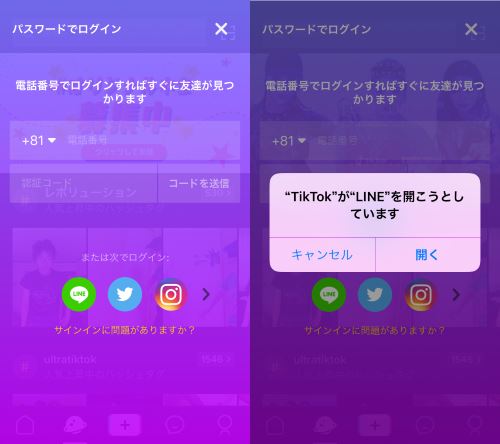
3.LINEにログインしている場合、LINEとの連携許可と規約が表示されます。ログインしていない場合、まずLINEのアカウントとパスワードを入力する必要があります。問題がない場合、「同意する」をタップします。
これで、アカウントの連携が完了します。ほかのデバイスでTik Tokにログインしたい場合でも、LINEでアカウントで連携するだけでいいです。
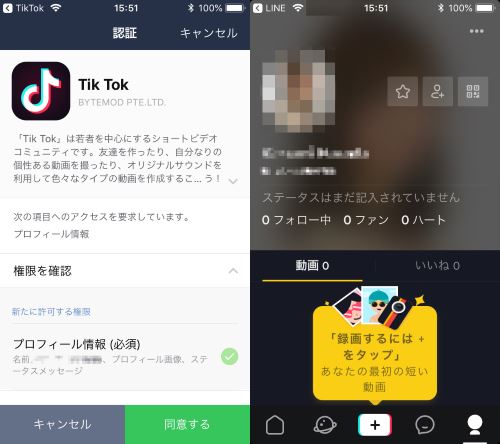
三、視聴者としてTik Tokの使い方と動画のダウンロード方法
Tik Tokでほかのユーザーの共有した動画を視聴でき、動画を簡単に保存することができます。ここで、視聴者としてTik Tokを利用する方法を説明します。
Tik Tokの視聴方法
1.Tik Tokのアプリを立ち上げると、タイムラインの動画は自動で再生し始めます。ここで、画面上部の「フォロー」と「おすすめ」をタップし、フォローユーザーとおすすめユーザーのタイムラインを切り替えます。
2.左下のタイムラインアイコンをタップすれば、タイムラインを再読み込みし、再生される動画は変更されます。
3.動画のup主をフォローしたい場合、一番上の「+」をタップすればいいです。二番目のハートマークは「いいね」という意味で、三番目のコメントアイコンをタップすればコメントできます。
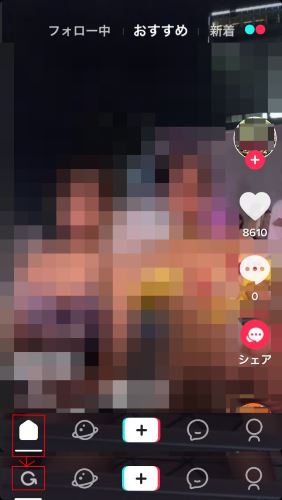
Tik Tokの動画保存方法
動画を保存したい場合、「シェア」アイコンをタップすれば、パソコンや友だちに転送することができます。携帯のアルバムに保存する場合、「保存」をタップするだけでいいです。しかし、相手の著作権制限などで動画が保存できない場合もありますのでぜひ注意してください。
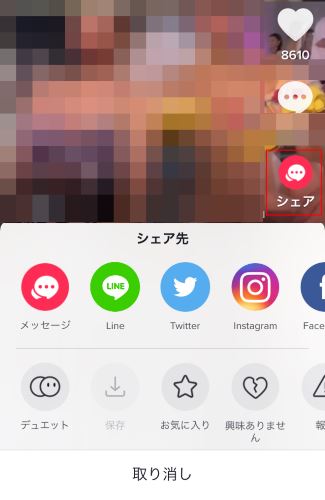
ダウンロードではなく、動画の録画をしたい時は、「iPhoneの画面録画機能」や、録画ソフト「FonePaw ScreenMo」でiPhoneのアプリを録画する方法「iPhoneのアプリ画面を録画するやり方」をご参考ください。
四、Tik Tokに動画を投稿・アップロードする方法
自分で動画を撮り、友だちとシェアするのも、Tik Tokを楽しめる方です。投稿者側でTik Tokを利用する方法も説明します。
1.Tik Tokを立ち上げて、画面下の「+」アイコンをタップします。ここで音楽を選択することはできますが、後で音楽を決めても大丈夫です。「アップロード」か、「撮影を始める」を選択しましょう。

2.「撮影を始める」を選択した場合、撮影画面が表示されます。初めてTik Tokで撮影する場合、カメラとマイクのアクセスを許可する必要があります。「~を許可する」をタップし、「マイク」と「カメラ」をオンにすればいいです。
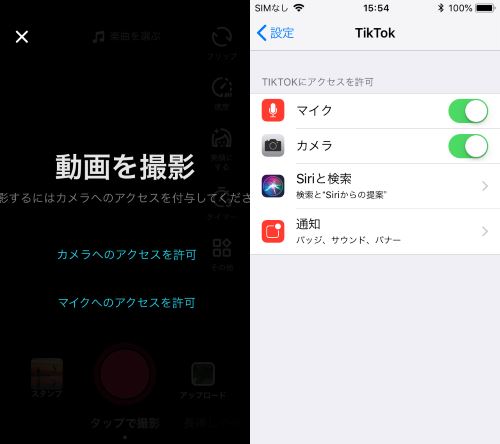
3.動画の撮影画面で、画面下部の「長押し」を押せば動画の撮影が開始されます。指を離れると、動画の撮影が一時停止されます。再度長押しする場合、動画の撮影が再開されます。右下の「クリックで撮影」に切り替えた場合、撮影する方法もワンクリックで開始、停止するように変更されます。
4.撮影する時、フラッシュや曲をカット、美顔モード、カウントダウンタイマー、スタンプやエフェクトなどの機能を設定できます。
5.動画の撮影が終わったら「次へ」をタップし、編集に進みます。
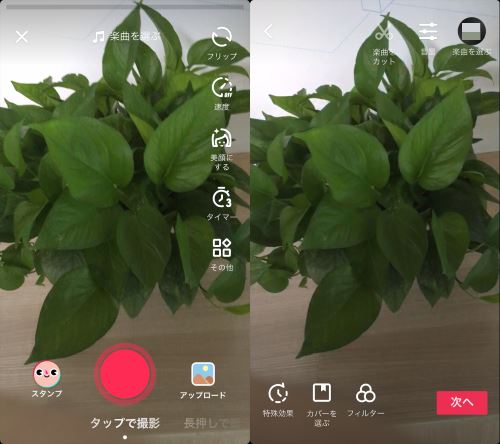
6.編集画面で、エフェクト、カバー、音楽の選択、再生ボリュームの変更などの設定を編集できます。前記の「アップロード」を選択した場合、アルバムに撮影した動画を選択し、直接編集画面に入ります。
7.編集が終わった後、動画のタイトルやハッシュタグを決めたら「投稿」をタップし、動画を投稿します。投稿する前に、プライバシーの「公開」や「非公開」を設定できます。非公開の動画は自分だけが視聴できます。
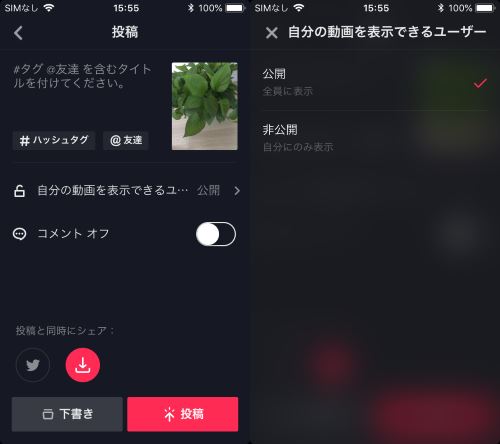
以上で、視聴者側、投稿者側におけるTik Tokの基本的な使い方を紹介しました。Tik Tokの投稿も簡単で、おもしろい動画もたくさんありますので、SNS動画アプリを使いたいなら是非オススメします。





























